Cambiare display utilizzando Alterna display
È possibile alternare i monitor utilizzando Alterna display per passare rapidamente dal lavoro su tutti i monitor al lavoro su un singolo monitor. Alterna display consente di cambiare il display impostato sulla scheda Corrispondenza e di passare da un monitor all'altro contemporaneamente.
- Assegnare Alterna display a uno dei componenti personalizzabili del dispositivo, ad esempio un pulsante della penna. Vedere qui le istruzioni generali per assegnare un’impostazione a un componente personalizzabile: Personalizzazione del dispositivo Wacom.
- Aprire Wacom Center.
- Selezionare il dispositivo nella barra laterale Dispositivi.
- Selezionare Impostazioni Alterna display. Si accederà alla scheda Alterna display nelle Proprietà tavoletta Wacom.
- Per saltare uno dei monitor con Alterna display, deselezionare tale monitor.
Nota: Se si esegue il mirroring o la duplicazione dei monitor oppure si utilizza soltanto un monitor, Alterna display non è disponibile.
Nota: Sulla scheda Alterna display, la prima opzione del display è quella impostata sulla scheda Mappatura. Se desiderato, è possibile modificarla selezionando una penna dall’elenco Strumento e selezionando Corrispondenza.
Nota: Di seguito, ciascuno dei monitor viene elencato nell'ordine impostato nel menu delle proprietà dello schermo del computer.
Quando si attiva Alterna display si scorre tra le opzioni del display impostate sulla scheda Corrispondenza e tra i monitor.
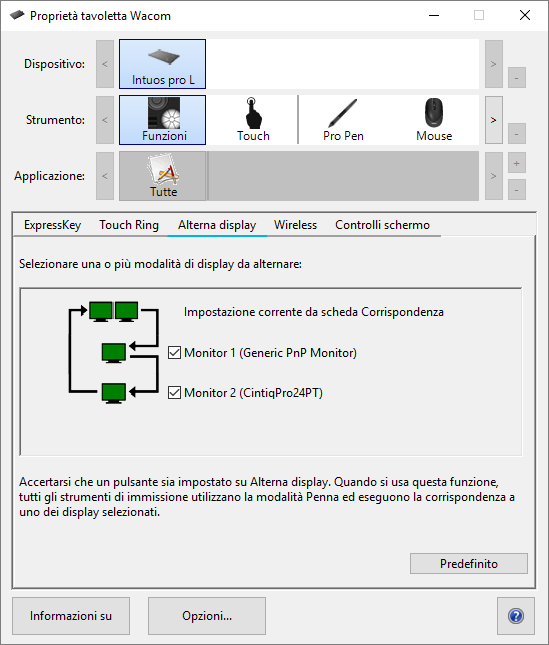
| | Non condividere le mie informazioni | | Cookie | | Condizioni di utilizzo | | Privacy policy |